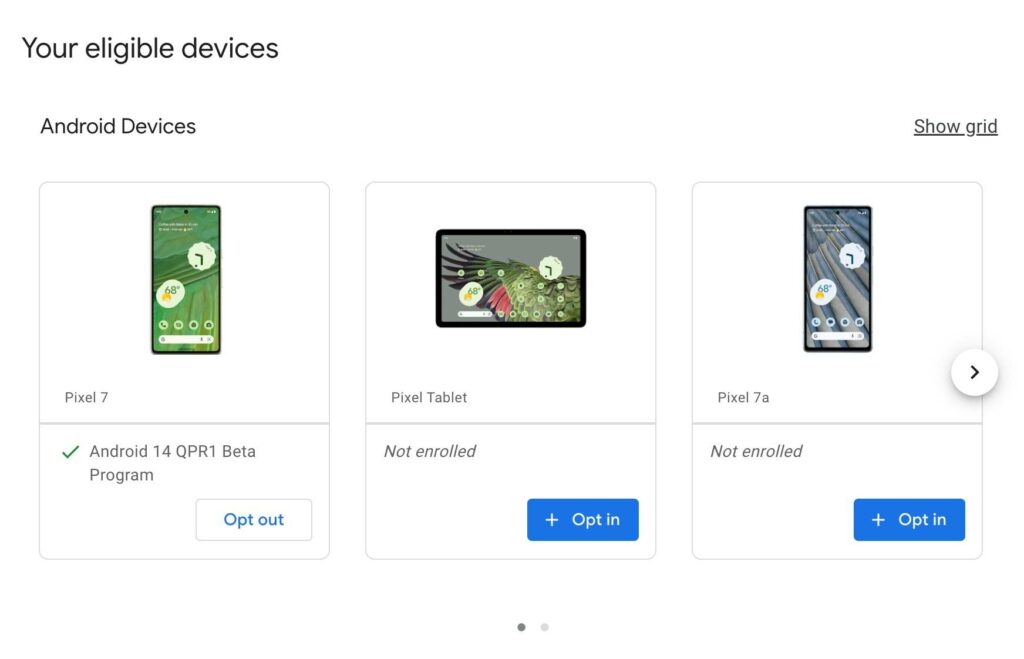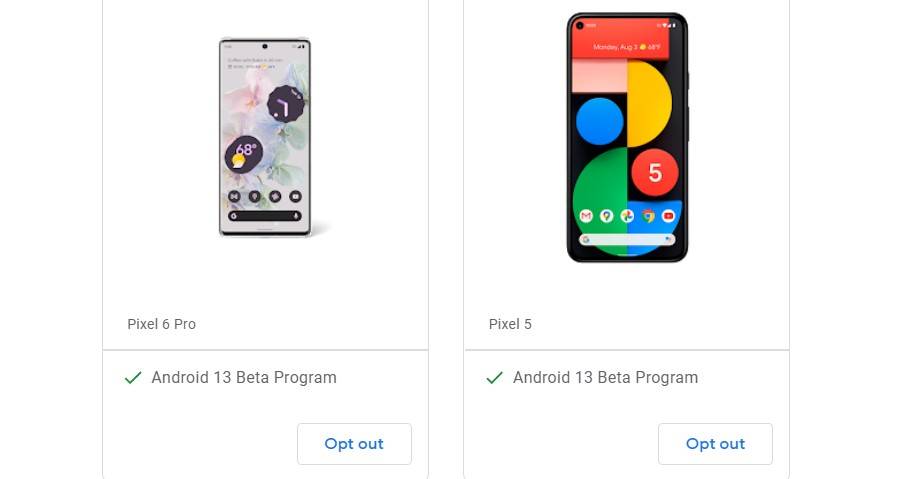Come installare facilmente Android 15 Beta sul tuo Pixel
Mentre il programma beta di Android 14 QPR è ancora in pieno svolgimento, Google ha iniziato a testare anche Android 15 . Le prime anteprime per sviluppatori sono storicamente destinate, beh, agli sviluppatori, motivo per cui sono piuttosto difficili da installare. Ma questo è diverso per le versioni beta, che puoi facilmente ottenere sul tuo Pixel iscrivendoti al programma Android Beta. Ecco cosa devi sapere.
Quali dispositivi funzionano con Android 15 Beta?
Come al solito, Google inizia a testare la nuova versione solo sul proprio hardware. Ciò significa che hai bisogno di un Pixel ragionevolmente moderno per partecipare al divertimento. Questo è anche il primo anno in cui solo i Pixel basati su Tensor sono idonei per la prossima versione di Android. Senza ulteriori indugi, questo è l’elenco dei dispositivi supportati:
Quali dispositivi funzionano con Android 15 Beta?
Come al solito, Google inizia a testare la nuova versione solo sul proprio hardware. Ciò significa che hai bisogno di un Pixel ragionevolmente moderno per partecipare al divertimento. Questo è anche il primo anno in cui solo i Pixel basati su Tensor sono idonei per la prossima versione di Android. Senza ulteriori indugi, questo è l’elenco dei dispositivi supportati:
Per installare l’attuale Android Beta o Android QPR Beta sul tuo dispositivo Pixel, procedi come segue:
- Visita la pagina del Programma Android Beta su un browser Web mobile o desktop.
- Accedi al tuo account Google, se richiesto.
- Fai clic sul pulsante Visualizza dispositivi idonei per accedere all’elenco dei tuoi dispositivi Pixel.
![]()
- Fai clic sul pulsante Attiva sotto il telefono Pixel su cui desideri installare Android 15 Beta o 14 QPR Beta.
- Scorri la pagina dei termini e condizioni, quindi seleziona la casella ” Accetto i termini del programma beta” . Puoi anche selezionare le altre caselle per ricevere gli aggiornamenti del programma beta via e-mail, ma non è necessario per installare la beta.
- Seleziona il pulsante Conferma e iscriviti per finire qui.
Ora che il tuo dispositivo Google Pixel è iscritto al programma Android Beta, riceverai a breve un aggiornamento OTA. Puoi attendere la notifica del sistema o andare su Impostazioni > Sistema > Aggiornamento del sistema per verificare la disponibilità dell’aggiornamento. Una volta ricevuto l’OTA Android Beta, puoi installarlo come un normale aggiornamento di sistema. Al termine del processo di installazione, riavvia il dispositivo quando richiesto. Puoi tuffarti da lì e iniziare a testare l’ultima beta di Android sul tuo Pixel.
L’utilizzo del programma Android Beta è il modo più semplice e veloce per installare qualsiasi Android Beta. Consigliamo alla maggior parte delle persone di utilizzare questo metodo poiché tutto ciò che devi fare è aderire e installare l’aggiornamento OTA senza toccare complicati strumenti di sviluppo.
Disattiva il programma Android Beta al termine del test
Se riscontri problemi con la build beta di Android, potresti prendere in considerazione la possibilità di disattivare il programma Android Beta.
Tenendo presente questo avvertimento, utilizzare queste istruzioni:
- Visita la pagina del Programma Android Beta su un browser Web mobile o desktop.
- Se necessario, accedi al tuo account Google principale, lo stesso che utilizzi sul tuo dispositivo.
- Fai clic sul pulsante Visualizza dispositivi idonei per accedere all’elenco dei tuoi dispositivi Pixel.
- Fai clic sul pulsante Disattiva sotto il telefono Pixel che desideri rimuovere dal programma Android 14 Beta.
- Leggi il messaggio di rinuncia per capire cosa succede al tuo dispositivo in seguito.
- Se utilizzi una versione beta di Android, ricevi un aggiornamento OTA automatico che cancella i dati dal tuo dispositivo. Quindi installa l’ultima build pubblica di Android da lì. Eseguire il backup di tutti i dati prima di procedere per evitare di perdere file o informazioni.
- Fai clic sul pulsante Abbandona beta per rimuovere il tuo dispositivo Pixel dal programma Android Beta.
![]()
- Ripristina il tuo dispositivo quando richiesto e da questo momento in poi utilizzerai la versione pubblica stabile di Android.
Come eseguire manualmente il flashing o installare una versione beta di Android
Se ti senti più avventuroso, le build beta di Android possono anche essere installate manualmente. Per iniziare, devi preparare il tuo computer e il tuo telefono. Il tuo telefono deve comunicare con il tuo computer utilizzando la modalità di debug e il tuo computer richiede alcuni software aggiuntivi per inviare comandi al tuo telefono.
Una volta superati tutti i passaggi qui descritti, riceverai gli aggiornamenti OTA e il tuo telefono entrerà automaticamente a far parte del programma beta una volta avviato per Android 15. Ecco i prerequisiti e tutti i passaggi che devi seguire:
Prima di iniziare, assicurati di avere quanto segue:
- Un computer con Linux, macOS o Windows.
- Un dispositivo supportato per la versione beta di Android 15, come elencato sopra.
- Un buon cavo per collegare il computer (o il telefono con USB OTG) al telefono.
Configura le opzioni sviluppatore sul tuo telefono
- Abilita le opzioni sviluppatore accedendo a Impostazioni di sistema > Informazioni sul telefono e toccando il numero di build sette volte.
- Passa al livello superiore delle impostazioni di sistema e vai su Sistema > Opzioni sviluppatore.
- Cerca l’ interruttore di debug USB e attivalo.
Utilizzando il percorso di installazione OTA
Installa la versione corrente degli strumenti Nexus seguendo le istruzioni nel repository GitHub collegato. Questo installa automaticamente l’ambiente di sviluppo ADB necessario sul tuo computer che ti consente di installare file OTA dal tuo computer sul tuo telefono Android.
Utilizzando il percorso Android Flash Tool
Assicurati di avere un browser web supportato , come Google Chrome o Microsoft Edge. Lo strumento si basa su WebUSB per connettere il computer al telefono. Funziona solo con un browser che offre questa funzionalità.
Come installare Android Beta utilizzando file OTA
L’installazione delle versioni beta di Android o delle anteprime per sviluppatori utilizzando file OTA è generalmente il metodo manuale più sicuro e semplice, poiché richiede il minimo sforzo. Google offre i file OTA di Android 15 sul suo sito Web per sviluppatori Android e il processo è semplice quando conosci il terminale sul tuo computer.
- Scarica la versione beta di Android o l’anteprima per sviluppatori che ti interessa per il tuo dispositivo dal sito web degli sviluppatori Android .
- Collega il tuo telefono Android al computer utilizzando un cavo USB.
- Autorizza la connessione di debug USB tramite la richiesta visualizzata sul telefono e seleziona la casella di controllo Consenti sempre .
- Sul tuo computer, apri il terminale e inserisci il seguente comando:
ripristino del riavvio adb
- Il telefono mostra una schermata con la scritta “Nessun comando”. Per assicurarti che il tuo telefono sia ancora correttamente connesso, digita o incolla il seguente comando e quindi premi Invio :
disp
- Se il tuo telefono è collegato correttamente, questo mostra l’ID del tuo dispositivo con “sideload” scritto accanto. Ciò significa che il tuo telefono è pronto per ricevere e installare il file OTA scaricato in precedenza.
- Inserisci il seguente comando per installare l’aggiornamento OTA, ma sostituisci ota_file.zip con il file scaricato nel passaggio 1:
adb caricare lateralmente ota_file.zip
Potrebbe essere necessario includere il percorso completo, ad esempio C:\Users\YourUserName\Downloads\cheetah_beta-ota-upp1.230113.009-aac77d25.zip su Windows.
Quali dispositivi sono idonei per Android 14 QPR Beta?
Come per le versioni precedenti di Android, solo un numero limitato di dispositivi è compatibile con la versione beta. Puoi testarlo su un emulatore come parte di Android Studio o eseguirne il flashing su un dispositivo Pixel se ne hai uno recente.
Ecco l’elenco completo dei dispositivi supportati:
- Pixel 5a
- Pixel 6 e 6 Pro
- Pixel 6a
- Pixel 7 e 7 Pro
- Pixel 7a
- Pixel 8 e 8 Pro
- Piega pixel
- Tavoletta Pixel